Mehr Zeit für Wichtiges: Wie ich lästige Routineaufgaben mit FLOW automatisiere … ohne Programmierung

Wer beruflich viel mit der Bahn fährt, kennt das: Gleich nach dem Online-Kauf der Fahrkarte kommt das Ticket per E-Mail als PDF-Anhang. Den speichere ich ab und drucke ihn aus. Da meine Kreditkarte erst einige Tage nach dem Kauf belastet wird, lege ich mir noch eine Aufgabe in Microsoft To-Do mit entsprechender Fälligkeit an. So verpasse ich es nicht, den Kauf in meiner Steuersoftware zu verbuchen. Klingt umständlich und zeitaufwändig? War es auch – bis ich sämtliche Arbeitsschritte mit Microsoft Flow automatisiert habe.
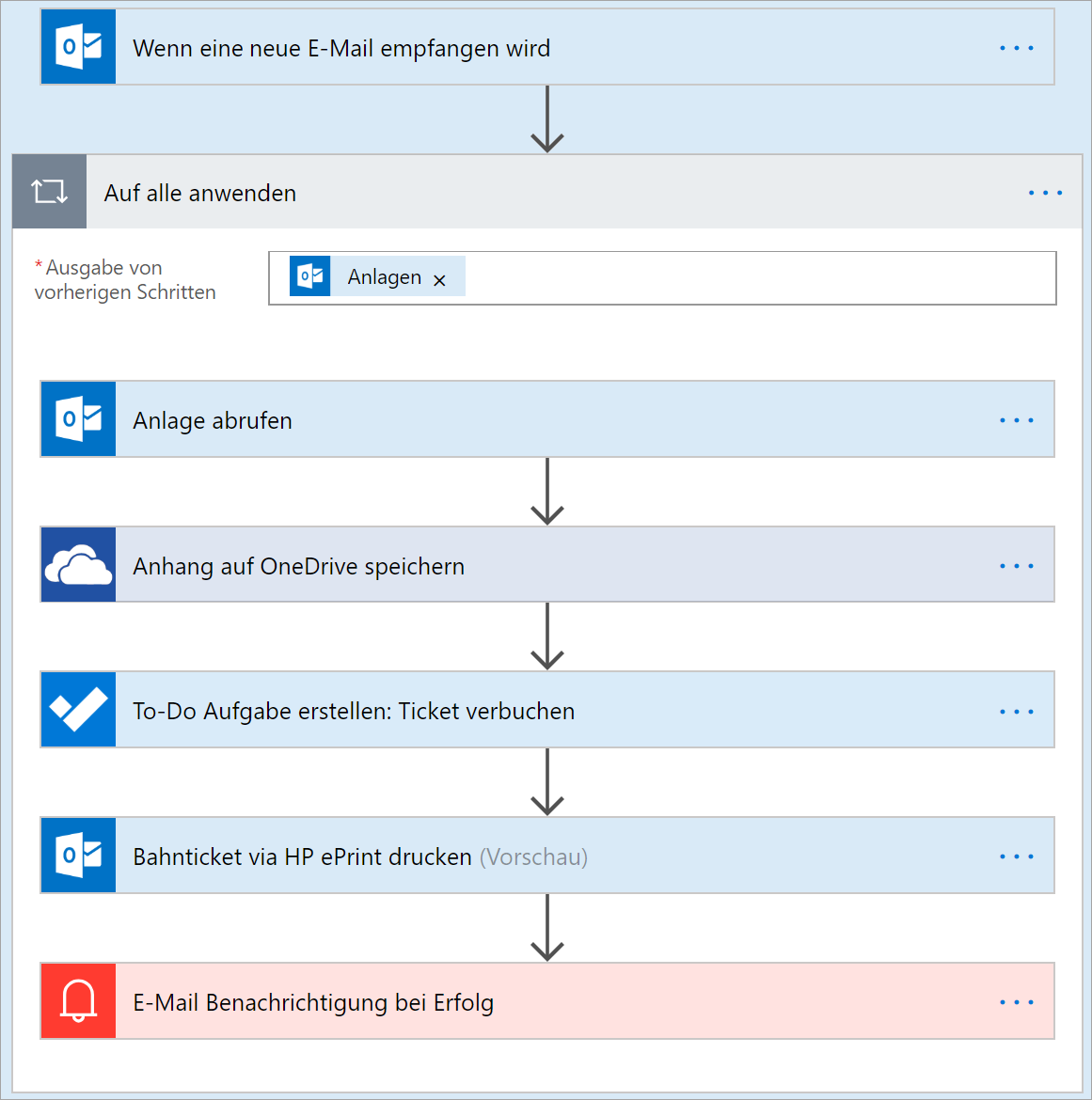
Mehr erledigen, weniger arbeiten: Die Automatisierung von Workflows ist mit Microsoft Flow ein Kinderspiel
Jeder Flow benötigt zum Start einen Auslöser. Dieser sogenannte Trigger setzt anschließend weitere Aktionen in Gang.
Schritt 1: Den Trigger für den Flow festlegen
Auslöser meines Flows ist die Buchungsbestätigung der Deutsche Bahn mit dem Ticket als PDF-Anhang in meinem Posteingang.
Schritt 2: Die E-Mail-Anlage abspeichern und umbenennen
Beim Speichern der Anlage auf meinem OneDrive for Business ergänze ich den ursprünglichen Dateinamen (Buchungscode) um Platzhalter für Reisedatum und -ziel. Leider kann ich beides weder aus der E-Mail noch aus dem Anhang entnehmen. Daher passe ich den Dateinamen später manuell an.
Schritt 3: Die Aufgabe in To-Do erstellen
Meine Kreditkarte wird erst einige Tage nach dem Kauf belastet. Damit ich daran denke, den Fahrkartenkauf mit dem korrekten Datum in meiner Steuersoftware zu verbuchen, erstelle ich in To-Do eine Aufgabe mit einer Fälligkeit in drei Tagen.
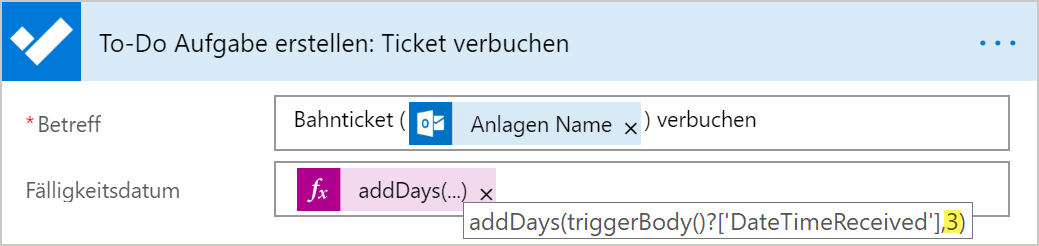
Dank einer To-Do-Aufgabe, die in drei Tagen fällig ist, vergesse ich nicht das Verbuchen des Fahrkartenkaufs in meiner Steuersoftware
Schritt 4: Das Ticket automatisch ausdrucken lassen
Sowohl für meine Buchhaltung als auch für meine Bahnreise drucke ich mir das Ticket aus. Dies erledige ich mit HP ePrint. Dazu sende ich das zu druckende Dokument an die E-Mail-Adresse meines Druckers.
Schritt 5: Erfolgsmeldung per E-Mail
Wurde der Flow erfolgreich abgeschlossen, erhalte ich eine entsprechende E-Mail. Dieser Bestätigung habe ich den Hyperlink zum OneDrive for Business Ordner hinzugefügt, in dem ich die Fahrkarte abgespeichert habe. So kann ich blitzschnell den Dateinamen um Reisedatum und -ziel ergänzen.
Fazit: Mehr erledigen, weniger arbeiten
Früher habe ich häufig VBA-Makros eingesetzt, um Arbeitsabläufe zu automatisieren. Doch diese Zeiten sind vorbei. (Fast) ohne Programmierkenntnisse erstelle ich Flows, die meine Routinearbeiten für mich erledigen. So habe ich mehr Zeit für wichtige Dinge!
Welche Arbeitsschritte haben Sie bereits mit Flow automatisiert? Welche möchten Sie künftig von Flow erledigen lassen? Ich freue mich über eine kurze Beschreibung unten im Kommentarbereich …
TIPP: Wer mehr über die Apps in Office 365 erfahren möchte, dem empfehle ich den Workshop Office 365: Der Schnelleinstieg zu TEAMS, FORMS, FLOW, PLANNER & Co. am 8. Mai 2019 in Fulda.
2 Comments so far
ONLINE-Workshop Power Automate: »Weniger arbeiten, mehr erledigen« – office-kompetenz.dePosted on 8:42 am - Jun 8, 2020
[…] Klingt umständlich und zeitaufwändig? War es auch – bis ich sämtliche Arbeitsschritte mit Power Automate automatisiert habe. Wie, können Sie in diesem Blogbeitrag nachlesen. […]
Mehr Zeit für Wichtiges: Wie ich lästige Routineaufgaben mit FLOW automatisiere … ohne Programmierung – Office 365 AkademiePosted on 4:40 pm - Apr 23, 2019
[…] via Pocket https://www.office-kompetenz.de/laestige-routineaufgaben-mit-flow-automatisiere-ohne-programmierung/ […]
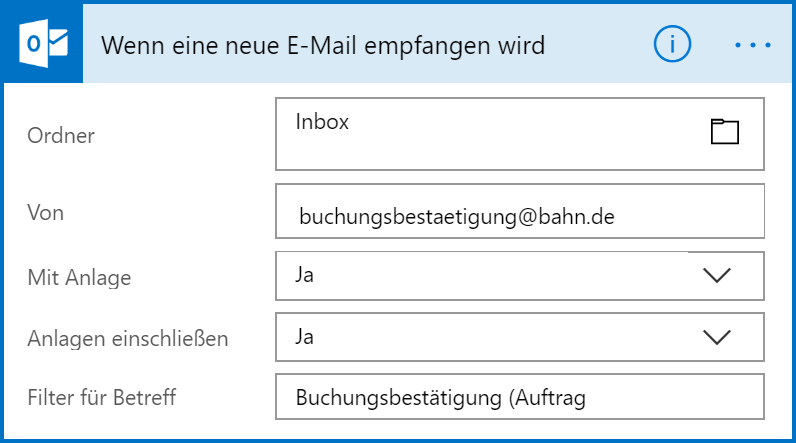

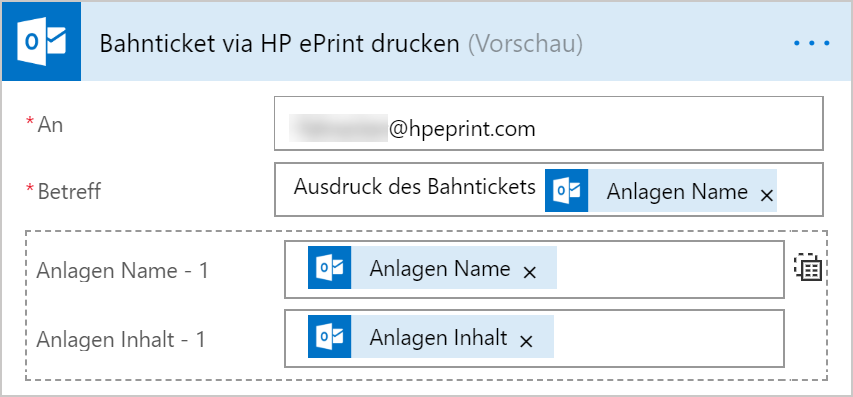


Über den Autor